|
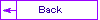 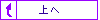 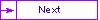
CADの設定が変わってしまったときの対処法いろいろ
ほかの人からもらったデータを開いたら
どうも、いつもと勝手が違う
いつもどおりに戻すにはどうしたら・・・・?
マウスで図面をピックするたびに+マーカーが表示されて使いにくいとき
マーカー表示モードが変わっています
BLIPMODE を OF にしましょう
コマンド: BLIPMODE
ON=オン/OF=オフ <オン>: OF
移動やコピーのときに、移動(コピー)中のオブジェクトがマウスの動きにあわせて表示されない
ドラッグモードが変わっています
DRAGMODE を 自動 にしましょう
コマンド: DRAGMODE
OF=オフ/ON=オン/A=自動 <オフ>: A
選択したオブジェクトがハイライト表示(破線表示)されない
システム変数 HIGHLIGHT を確認してください
0 : ハイライト表示 OFF
1 : ハイライト表示 ON
コマンド: HIGHLIGHT
HIGHLIGHT の新しい値を入力 <0>: 1
マウスの動きがカクカクしてスムーズでない
snap
の設定を確認してください
ステータスバー(Window
下部のボタンのある行)のスナップボタンをオフにするか、もしくはコマンドラインに入力
コマンド: snap
スナップ間隔を指定 または [オン(ON)/オフ(OF)/縦横比(A)/角度(R)/座標系(S)/タイプ(T)]
<0.2000>: of
選択したオブジェクトのグリップが表示されない
システム変数 GRIPS を確認してください
0 : グリップを表示しない
1 : グリップを表示する
コマンド: GRIPS
GRIPS の新しい値を入力 <0>: 1
選択したINSERT図形(ブロック図形)のグリップが挿入基点以外にもたくさん表示される
システム変数 GRIPBLOCK を確認してください
0 : ブロック内のグリップ使用を OFF
1 : ブロック内のグリップ使用を ON
コマンド: GRIPBLOCK
GRIPBLOCK の新しい値を入力 <1>: 0
窓選択がうまくできない
窓選択の方法が変わっている可能性があります
システム変数 PICKDRAG を確認してください
0 : 2点指示(2つの対角線上の頂点を順次クリック)
1 : ドラッグ操作による窓選択
コマンド: PICKDRAG
PICKDRAG の新しい値 <1>: 0
ファイルダイアログボックスが出なくなった
システム変数
FILEDIA を確認してください
0 :
ファイルダイアログ非表示(この状態で表示したい場合は
チルダー「 ~ 」を入力)
1 : ファイルダイアログ表示
コマンド: FILEDIA
FILEDIA の新しい値 <0>: 1
寸法スタイル・新日軽標準画層・文字スタイルが選べない<BS2-CAD
ONLY>
ACADSTD.DWG を INSERT
します
バージョンにより INSERT
するファイルが違うので気を付けてください
R13 : C:\ACADSNC\COM\SUPPORT\ACADSTD.DWG
2000系 : D:\BS2\ACADSNC2\COM\SUPPORT\ACADSTD.DWG
BS2PLOTでファイル使用中のメッセージが出て、印刷が中断してしまう<BS2-CAD2000系
ONLY>
BS2PLOTに限らず、図面一覧からファイルを開こうとしても、ファイルを使用していないはずなのに、同様の警告が出る事があります
実際にファイルを使用している場合に印刷処理が中断するのは、BS2CADの仕様です
> 何とかしてよ・・・・・ (-_-;)
メニューバーのウィンドウの中を調べてください
閉じたはずの図面が、開いたままになっていませんか?
これは、AutoCAD2000以後、MDE(マルチデザイン環境)に対応しており、その機能が有効になっているためです
BS2CADは、基本的にユーザーは、1つのファイルしか開けません
(MDE環境では正常に動かない)
しかし、プログラムの中で、MDE(マルチデザイン環境)を利用しており、そのコマンドが正常に終了しなかった場合、MDE(マルチデザイン環境)の設定のままになってしまう事があります
MDE(マルチデザイン環境)を無効にするには、システム変数
SDI を 1 に設定します
コマンド: SDI
SDI の新しい値を入力 <0>: 1
ひとつのオブジェクトしか選択出なくなった<New
2005/09/11>
システム変数
PICKADD を確認してください
プロパティー管理ダイアログの右上に切り替え用のボタンがあります
知らないうちに押しちゃってることもあるようです
0 : PICKADD をオフにします。
最後に選択したオブジェクトが、選択セットになります。
それまで選択していたオブジェクトは、選択セットから除外されます。
[Shift]を押したままオブジェクトを選択すると、そのオブジェクトは選択セットに追加されます。
1 : PICKADD をオンにします。
個別にまたは選択窓でオブジェクトを選択するたびに、そのオブジェクトが現在の選択セットに追加されます。
[Shift]を押したままオブジェクトを選択すると、そのオブジェクトは選択セットから除外されます。
コマンド: pickadd
PICKADD の新しい値を入力 <0>: 1
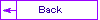 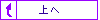 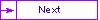
|